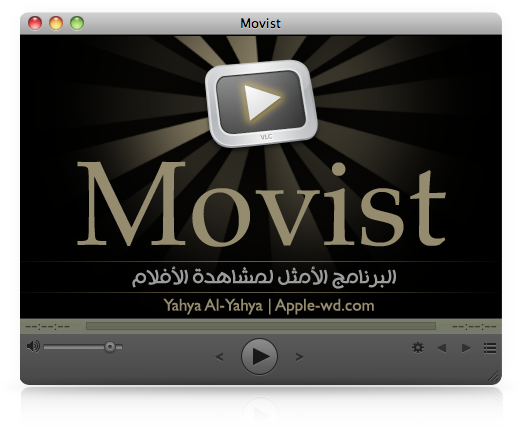
لكل منا البرنامج الذي يفضله في مشاهدة ملفات الفيديو ، خصوصاً متابعة الأفلام . في السابق كنت أستخدم برنامج Chroma وهو بلا شك برنامج رائع ، كذلك برنامج VLC . لكن لم أجد مثل Movist !
وقد تم ذكر البرنامج من قبل، لكن اليوم سأدخل بتفاصيل البرنامج ولماذا هو الأمثل لمشاهدة الأفلام.
سريع + جميل + متعدد الخيارات + مجاني !
سأقوم بعون من الله بشرح مفصل عن هذا البرنامج ، طريقة ضبط الترجمة العربية ، تعديل توقيت الترجمة ، إختصارات للتحكم السريع .
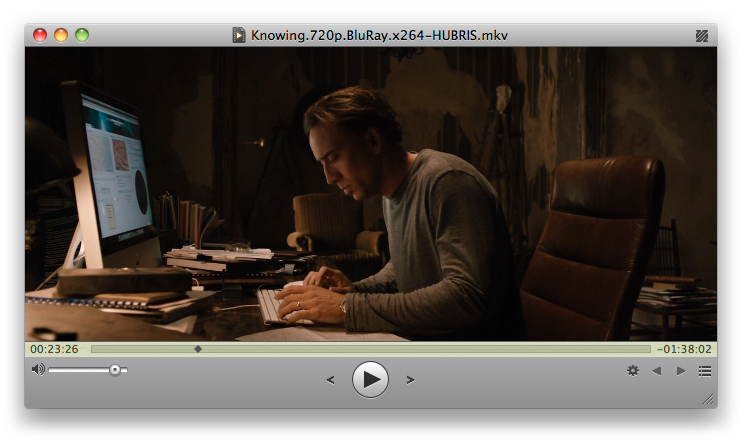 طبعاً البرنامج سريع جداً ، ويتميز بواجهة بسيطة وجميلة .
طبعاً البرنامج سريع جداً ، ويتميز بواجهة بسيطة وجميلة .
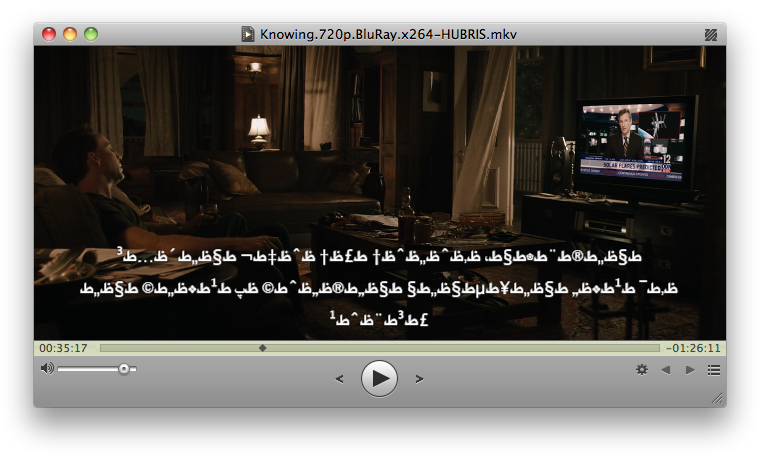 في التشغيل لأول مرة قد تظهر لك هذه المشكلة مع الترجمة ، والمشكلة هي إن كانت الترجمة مأخوذة من جهاز بنظام ويندوز ، فتكون الترجمة بترميز آخر وهو Arabic Windows ( وهو الغالب ) . لكن بإستخدام هذا البرنامج بإمكاننا وبكل بساطة تحويل الترميز للبرنامج بشكل إفتراضي .
في التشغيل لأول مرة قد تظهر لك هذه المشكلة مع الترجمة ، والمشكلة هي إن كانت الترجمة مأخوذة من جهاز بنظام ويندوز ، فتكون الترجمة بترميز آخر وهو Arabic Windows ( وهو الغالب ) . لكن بإستخدام هذا البرنامج بإمكاننا وبكل بساطة تحويل الترميز للبرنامج بشكل إفتراضي .
نقوم بالتوجه إلى ( Preferences >> Subtitle >> Text Encoding ) نقوم بتغيير الترميز من قائمة الـ Text Encoding في أسفل النافذة من النوع الموجود إلى Arabic Windows . ( كما هو موجود في الصورة ) . فبعد تحويلها لن تواجهك المشكلة مع هذا الترميز أبداً .
لكن قد تكون هناك مشكلة إذا قمت بفتح ملف ترجمة بترميز آخر مثل : Unicode UTF-8 ، فسأضع حل مؤقت حتى إنهاء البرنامج ، في بقية الشرح .
كما يمكنك وضع مؤثرات حول الترجمة تضفي عليها شكلاً رائعاً ، مثل الظلال ، والتوهج ، والحدود . بإمكانك التحكم بها بشكل تام .
ومن مايميز هذا البرنامج ، إمكانية إختيار الخط ، سواءاً كان عربي أو أنجليزي ، يمكنك التحكم بالخطوط بحرية بالضغط على المربع المجاور لـ Font ، فتظهر لك هذه النافذة : ومنها يمكنك الإختيار .
بعد إختيار الخط ستظهر لك الترجمة بالشكل المطلوب ، قمت بإختيار الخط Hacen Liner Screen . فظهرت لي بهذا الشكل الرائع !
كما بإمكاننا التحكم في تغيير الترميز بشكل سريع بالترميز من خلاق قائمة Subtitle ، ( الصورة ) لكن هذا الحل مؤقت حتى إنهاء البرنامج ، ويعود كل شي إلى الإفتراضي ، الطريقة هذه تستخدم إذا كان الترميز غير الـ Arabic Windows .
ومن مميزات هذا البرنامج أيضاً ، إمكانية تشغيل إلى ثلاث ملفات ترجمة ، والتحكم بكل واحد من الملفات على حده . ( كما فعلنا بالسابق بالترجمة الأولى ) . الهدف من هذه الميزة ، أنك قد تريد تقوية مهاراتك باللغة الأنجليزية ، فتقوم بإدراج الترجمة الإنجليزية كإضافة على العربية . ( الصورة توضح ذلك ) .
من هذه القائمة يمكننا التنقل بين ملفات الترجمة ، وإخفائها ، وتكبيرها وتصغيرها من دون الحاجة للدخول إلى قائمة الخطوط ، كذلك يمكنك تكبير وتصغير المسافة بين السطور .
والمهم هنا وما يميز البرنامج عن أكثر البرامج هو التحكم في توقيت الترجمة من خلال الخيار السابع والثامن من الأسفل . بالضغط على إحداهما بإمكانك التقديم أو التأخير نصف ثانيه . ( الإختصارات موجودة في آخر التدوينة ) .
كما يمكنك تقديم وترجيع الفلم من خلال الضغط على زر اليمين واليسار في الكيبورد ، ومن خلال الإعدادت بإمكاناك التحكم بالمدة المناسبة . ويوجد إختصارات أخرى واضحة بالصورة للقفز لمدة أطول .
و من الإختصارات التي تسهل عليك مشاهدة الفيديو أيضاً :
- ↑ : لرفع الصوت .
- ↓ : لخفض الصوت .
- M : كتم الصوت .
- cmd + 0 : لنصف حجم المقطع .
- cmd + 1 : للحجم الأصلي .
- cmd + 2 : لمضاعفة الحجم .
- cmd + 3 : التوسع على الشاشة .
- cmd + D : لتكون خلفية لسطح المكتب .
- cmd + F أو الرجوع : لوضع كامل الشاشة .
- → + alt + Shift : لتقديم الترجمة .
- ← + alt + Shift : لتأخير الترجمة .
- ↑ + cmd : لتكبير حجم الخط .
- ↓ + cmd : لتصغير حجم الخط .
من هنا يمكنك تحميل البرنامج :
وتوجد نسخة أخرى من التطبيق أحدث بتصميم أفضل ومميزات أكثر ، ولكنها غير مجانية وهي موجودة في متجر التطبيقات للماك :
في النهاية قد يخالفني البعض في إختيار البرنامج ، فكل شخص يرتاح مع البيئة المناسبة له .
وهذا الشرح يعتبر باكورة الشروحات القادمة . وأتمنى أن أكون وفقت فيه ، وأن أكون قد وصّـلت كل ما أريد من خلال هذه الصور . وأنتظر إقتراحاتكم لشروحاتي القادمة . وأتمنى من كل من لديه برنامج يستحق الشرح فليخبرني عنه .
أنتظر منكم تعليقاتكم وآرائكم حول البرنامج . ومن كان لديه استفسار أو مشكلة مع البرنامج ، فليتفضل ، كلنا آذان صاغية .
تحياتي ،،


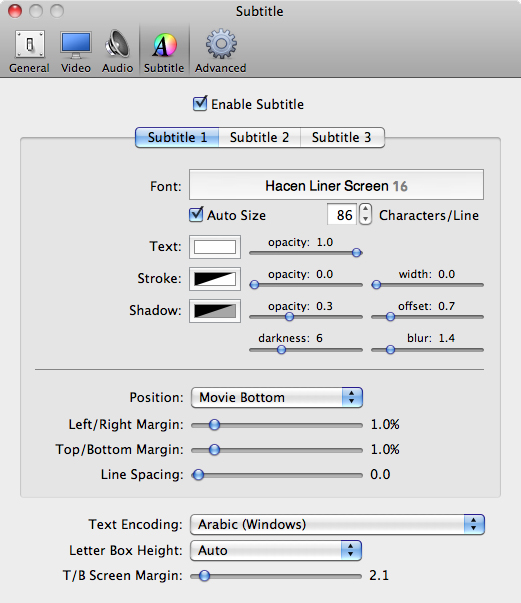
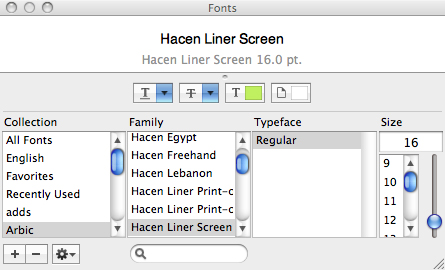
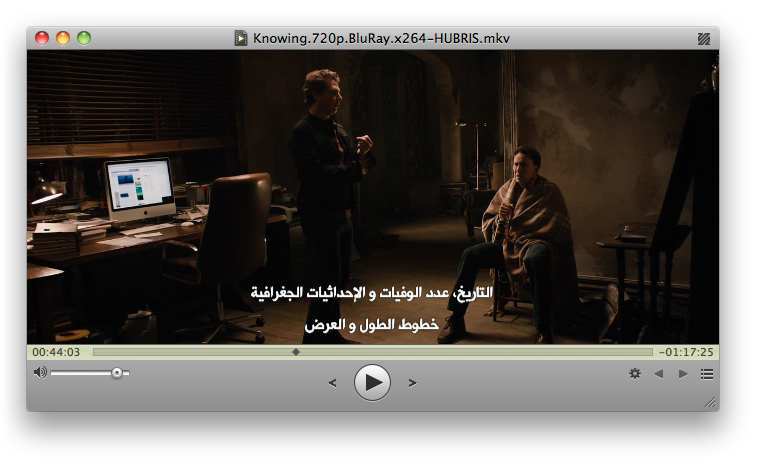
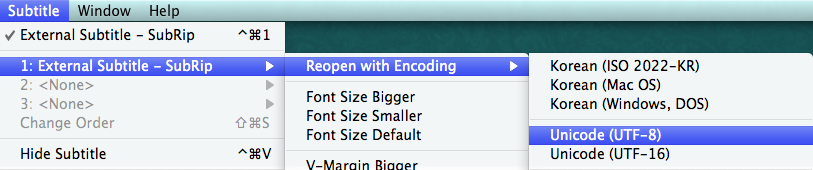
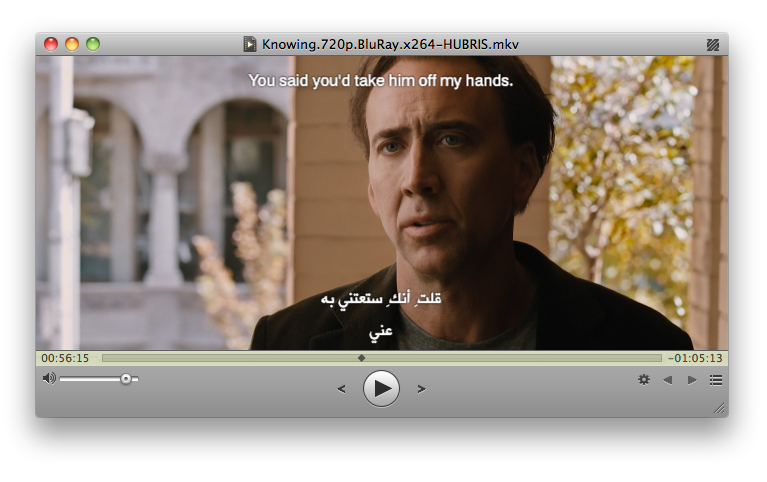
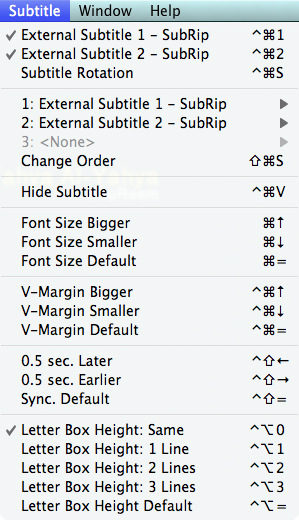
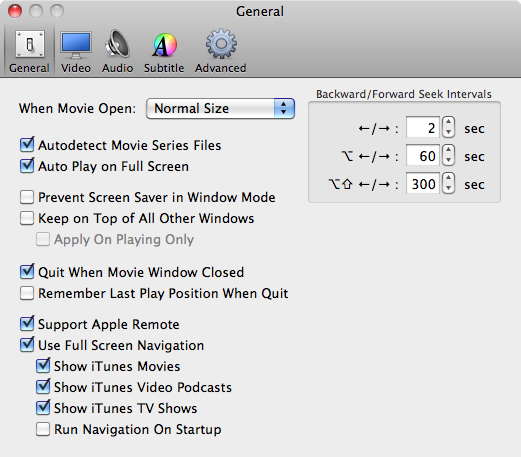


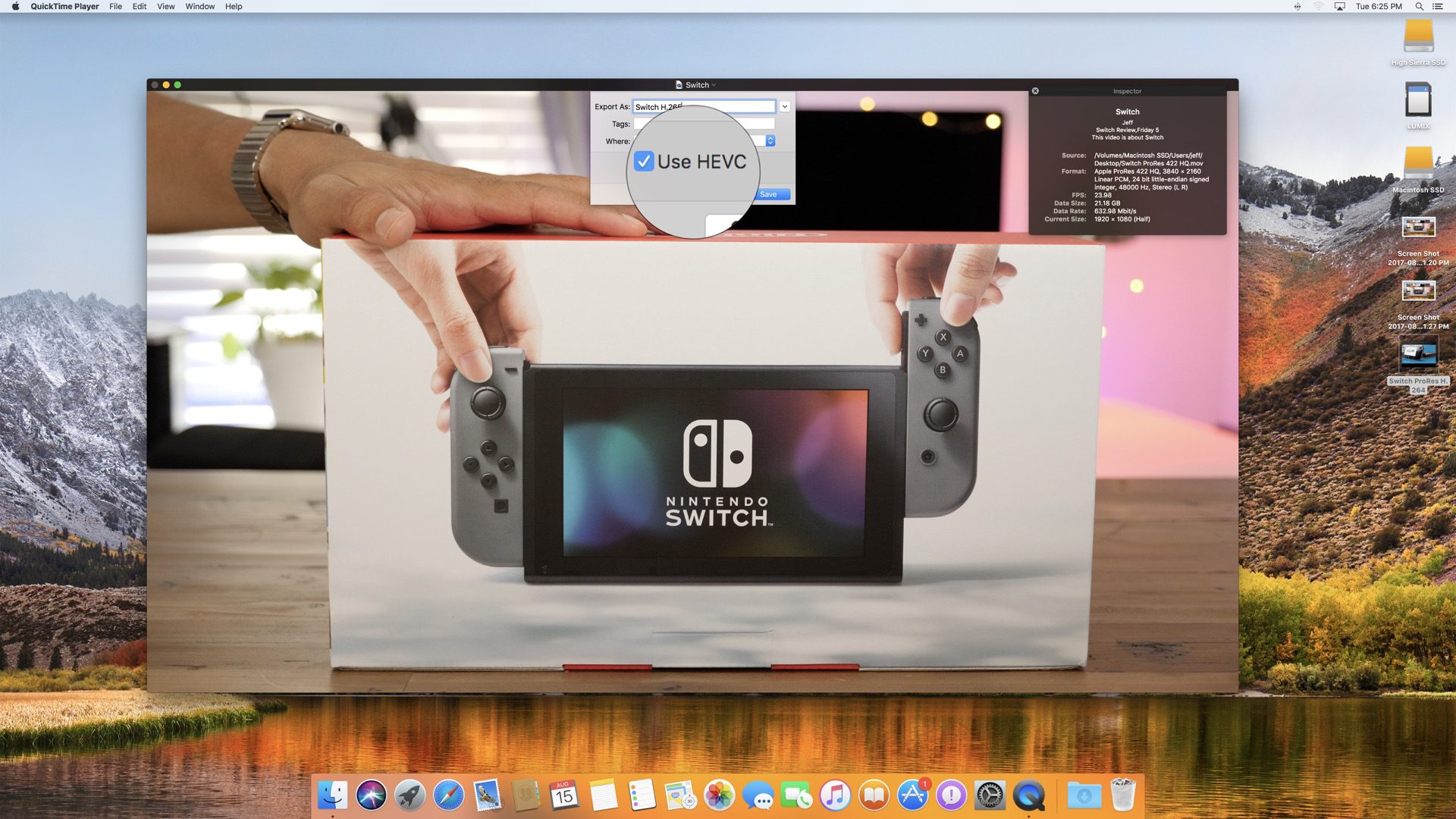

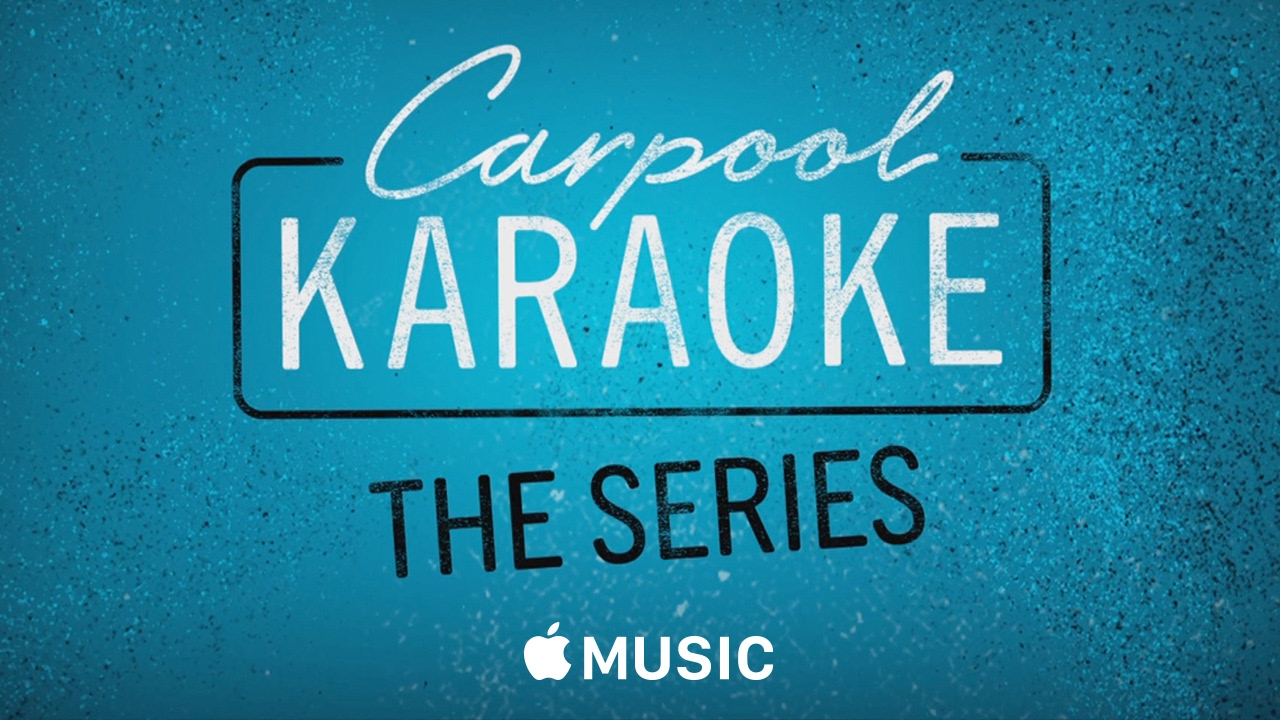


ابداااااع والله الشرح
البرنامج استخدمه من زمان بعيد
عندي طلب بسيط
يا ليت لو ترفع الخط اللي اخترته
او اي خطوط عربية للماك
لأنه راااااائع والله
وتقبل مروري
.
أهلين وسهلين ،،
تسلم والله يالغالي 🙂
قم بالضغط على الخط الموجود وسيقوم بتحويلك إلى موقع مصمم الخط
وستجد جميع خطوطه هناك : )
مع العلم أن أغلب خطوط الويندوز تعمل على الماك ،، ماتشيل هم : )
سلمت يدينك يا ولد
بس اغلب خطوط الوندوز ما تشتغل في الفوتوشوب
عشان كذا ادور دايما على خطوط عربية جيدة
المهم
بالتوفيق
وشكرا عالتفاعل السريع
موفيست هو مشغل الفيديو الديفولت عندي من يوم ما اكتشفته ، رائع و لاحظت مستوى الصوت فيه اعلى منغيره .
البرنامج الأول بالنسبة لي فيما يخص الفيديو، لكن لدي سؤالين:
١. عند مشاهدة الفلم مع الترجمة غالباً أن الترجمة لا تظهر كاملة، يظهر السطرين الأولين والسطر الثالث لا يظهر، هل هناك حل لهذه المشكلة..؟
٢. هل أستطيع أن أجعل البرنامج هو الإفتراضي لفتح جميع أنواع الصيغ..؟
شكراً لك يحيى 🙂
.
أهلين وسهلين أخوي
١- جرب من إعدادات الترجمة ، من خيار Letter box hieght خليه 2 Liens .
ماني متأكد ، لكن هذا الحل الوحيد الي أعرفه ،،
٢ – أكيد ، عندك على سبيل المثال فيديو بصيغة avi أضغط عليه Get info بعدين تحصل بالأسفل : Open with وأختر البرنامج من القائمة وحط Change all ، وكذا على جميع صيغ الفيديو .
حياك الله
شرح جميل وترتيب اجل ،،
الله يعطيك العافيه
.
تسلم لي يالغالي
شهادة نفتخر فيها : )
شكرا على الشرح الجميل…
سؤالي خارج موضوع الشرح ان تكرمتم..
بعض المشاركين تظهر صورهم بجانب التعليقات فكيف يفعلون ذلك؟
شرح ممتاز .. الله يعطيك العافيه وماقصرت
برنامج جميل جداً
والشرح أجمل
بس لو تكون شروحاتك يا أخ يحيى بالفيديو
زي شروحات الأخ المبدع سعود الخميس
وعلى العموم مجهود تشكر عليه
وبالتوفيق وبإنتظار جديد شروحاتك
وإلى الأمام …………
.
ياهلا بك أخوي
سأجرب بإذن الله : )
مشكور ع الإقتراح : )
ممتاز البرنامج وشكرا علي الشرح
احترم وجهة نظرك
لكن بعد تجربة البرنامج مع ملفات mkv bluray rip فلا يمكن اطلاقا مقارنة جودة الصورة مع جودة chroma
فرق هائل وواضح في جودة الصورة والروزلوشن عند تشغيل افلام الhd باستخدام chroma مقارنة ببقية البرامج كـ vlc وmovist
لم يكذب المطور الياباني لchroma عندما قال ان برنامجه يختلف عن بقية البرامج
.
أحترم وجهة نظرك : )
وممكن أنك لاحظت شي أنا لم ألاحظه .
مشكور على إضافتك : )
ماشاء الله أخوي يحيى
شرح رائع ومختصر
شرح ممتاز وبرنامج رائع …
شكرًا لجهودك …
البرنامج روعه
بس عندي مشكله في محاذاة اللغة العربية وتظهر اكثر شي في علامات الترقيم
فهل هناك حل لمشكلة المحاذاه من اليمني لليسار
.
نفس المشكلة عندي : (
للأسف ماعندي حل
على العموم يظل من أفضل برامج تشغيل الفيديو
ولكن عندي مشكلة ثانية وهي اني لو حاولت اغير الخط احيانا يتم فصل الجمله الى نصفين على طرفي الشاشة الايمن والايسر واضطريت بسبب هذه المشكله تثبيت الخط الافتراضي فهل هناك حل لهذه المشكله ؟
وبالنسبة للخي الي انت استخدمته جميل جداً بس ما هو موجود عندي
.
ممكن المشكلة من نفس الخط
جرب تحميل الخط بالضغط على اسم الخط في الأعلى
شكرا عالشرح الرائع الوافي والمرتب
استخدم برنامج vuze تورنت تحميل افلام ومشاهدتها وهو رائع بالفعل وفيه ميزات كثيره منها تستطيع التحكم في البرنامج من الايفون يعني ريموت وفي التحديث الجديد اضافه رائعه وهي تحويل الفيلم للايتونز ومشاهدته على عدة اجهزه ايفون ، ايباد، اكس بوكس … ويعمل بيرن لاي دييفيدي
خيارات متعدده ولكن للاسف لايدعم الترجمه العربيه حاولت بعدة طرق
شكرا مره اخرى تم التنزيل وجاري التجربه
واااااو عن جد روعه تمت التحربه
وهذا شكر للمره الثانيه عالابداع
افضل مشغل فديو ع الماك
.
يعطيكم العافية ع تعليقاتكم : )
والقادم بإذن الله أفضل : )
يعطيك العافيه اخ يحيى
بالنسبه اللي يعانون من عدم ظهور السطر الثالث
حل المشكله سهل جدا :
فيه شيء بالإعدادات اسمه top>bottom margin
تجده في تبويب الترجمه رقم واحد
وافضل شيء انك تخلي الخط تاهوما او اي خط ثاني :
وبالتوفيق اتمنى وضحت الفكره ،
ومشكله علامات الترقيم والاقواس مره تظبط عندي ومره لا
عشان كذا ماقدر اعطيكم حل مقنع
.
يعطيك العافية
أتمنى أن تكون الطريقة ناجحة : )
شكراً لك ،، : )
شباب الترجمه تعتبني مي راضيه تضبط مع القيديو وش الحل
إن كانت المشكلة مع التوقيت
أبحث عن ملف ترجمة مطابقة لصيغة الفلم
إذ لم تجد ، فبإمكانك تعديل توقيت الترجمة كما هو موضح بالأعلى
هاااي ،، شلونكم ؟؟
هذي اول مشاركه لي << ووعندي سوال ؟
هاذا البرنامج << حق ترجمه الافلام ؟
يعني اذا عندي فلم مب مترجم اقدر اترجمه لو ما عندي الترجمه ؟؟
=(
.
أهلين وسهلاً أخي
لا ماتقدر ،،
لكن تقدر عن طريق برنامج تحرير النصوص المصاحب للجهاز Text Edit
طبعاً لازم تكون عندك ترجمة أنجليزية تقوم بالترجمة فقط ، من دون التحكم بالتوقيت مثل البرامج الكبيرة
لا أعلم إذا كان هناك طريقة لإنشاء ترجمة جديدة للأسف
يعطيك العافيه اخوي !
انا واجهتني المشكله ، لكن مو موجود الاعدادات الي قل عليها
( Preferences >> Subtitle >> Text Encoding )
لان الاب حقي جديد .. ٢٠١٠
و مغيرين الخيارات و كذا !
فابي حل .. و لو باقرب وقت
يعطيك العافيو آخوي
سؤالي نفس اللي قبلي
من فين الاقي البرفرينس مع العلم إن جهازي جديد
شرح موفق
سؤالي عزيز هل برنامج ( كم بلاير ) اقدر انزله على جهاز الإبل وماهو أفضل نوعية الأجهزة (( يفكر يشتريه
السلام عليكم مشكور اخوي بس عندي مشكله كيف اخلي الشاشة كامله؟
البرنامج يرفض يشغل الترجمه 🙁 تكفون الي يعرف الحل يعلمني
شرح وافي و كافي .. يعطيك العافية اخوي يحيى
كمبتدئ في الماك .. شعرت بالاحباط في البداية و لكن بعد شرحك نتزلت البرنامج و بدات المتعة
شاكر لك من القلب و لذلك وجب الرد بالشكر لك .. تحياتي